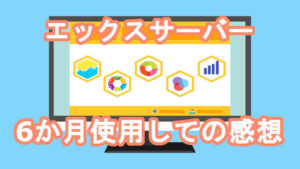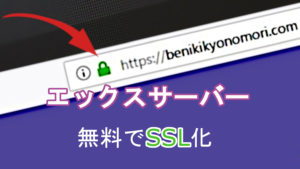WordPressを使い自分のサイトを更新していると、以前アップロードした画像を新しい画像に置き換えたい!なんて場面も出てくるでしょう。
自分は圧縮し直した画像に置き換えたいなと思ったところ、簡単に置換する機能がない。
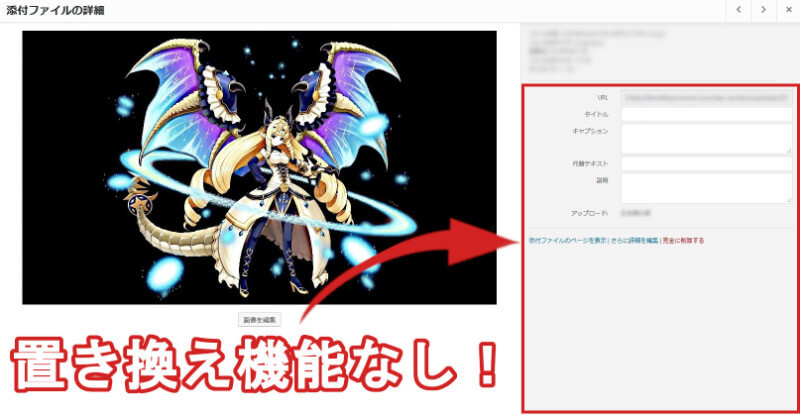
。。。えぇぇ(*´Д`)
1つ1つ手動でやり直すのめんどくさいよ。。。と思ってました。
サイトを立ち上げたばかりで記事数が少なければ労力も少ないかもしれませんが、運営期間が長く記事数も多い場合は完璧に作業が終了するのか疑問にさえ思えてしまいます。
そこで、この悩みを簡単に一発で解決してくれるのが今回ご紹介する「Enable Media Replace」というプラグイン。
この記事では、プラグイン「Enable Media Replace」を使って簡単に画像を置き換える方法を解説します。
Enable Media Replaceとは
ShortPixelが提供するWordpress用のプラグインで、Wordpressのメディアライブラリ内の編集画面からアップロードされた画像を置き換える事ができるようにする機能です。
このEnable Media Replaceには2つの機能があります。
[aside type=”boader]2つの機能- ファイルの置換のみ
- ファイルを置換して新しいファイル名で全てのリンクを更新する
ファイルの置換のみの場合、同じ(image/jpeg)をアップロードする必要があります。
置き換える画像の名前は同じままになります。
対して、ファイルを置換しつつ新しいファイル名で全てのリンクを更新するを選択した場合、新しくアップロードするの名前とファイルのタイプに置き換えられます。
すでに画像のリンクを記事等で使用している場合、新しくアップロードしたファイルの名前に更新されます。
Enable Media Replaceのインストール
早速インストールしてみましょう。
WordPress管理画面から左のメニューバーより「プラグイン」→「新規追加」をクリック
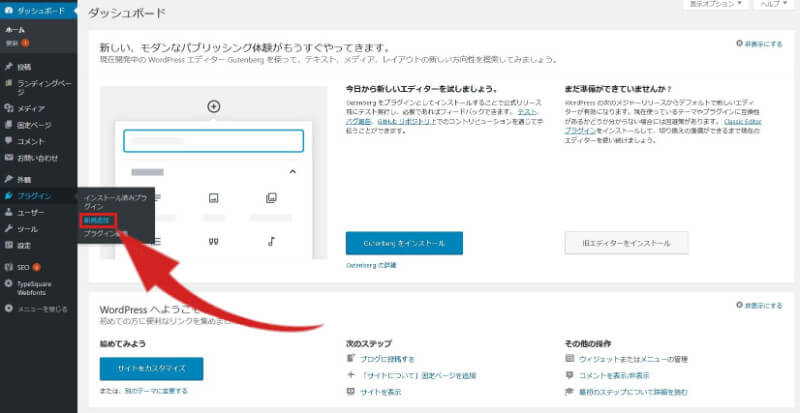
右にある検索ボックスに「Enable Media Replace」と入れて検索
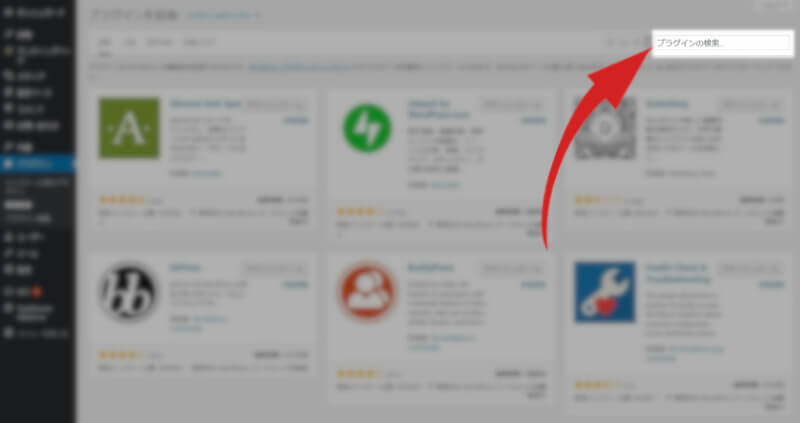
Enable Media Replaceを見つけたら「インストール」をクリックして、インストール終了後プラグインを「有効」にしましょう
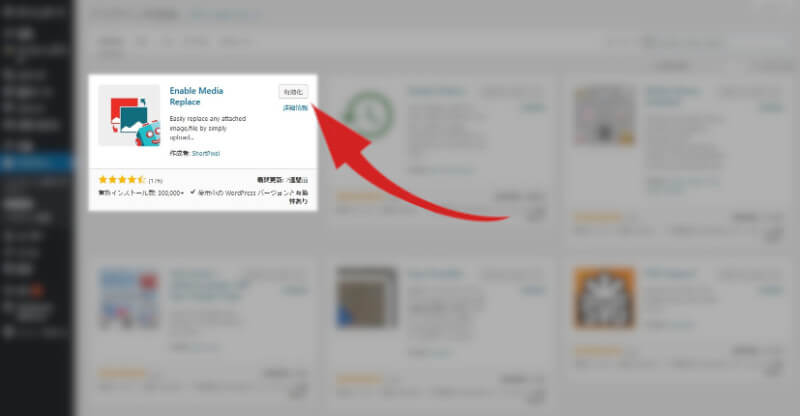
これでインストールは完了です。
さっそくその機能を使ってみましょう
Enable Media Replaceの使い方
プラグインを有効にしたら、次は「メディア」から「ライブラリ」へ移動しましょう
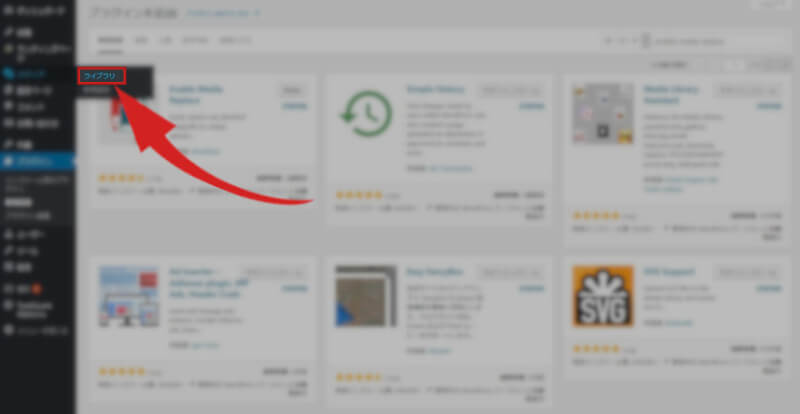
好きな画像ファイルを選択してみると
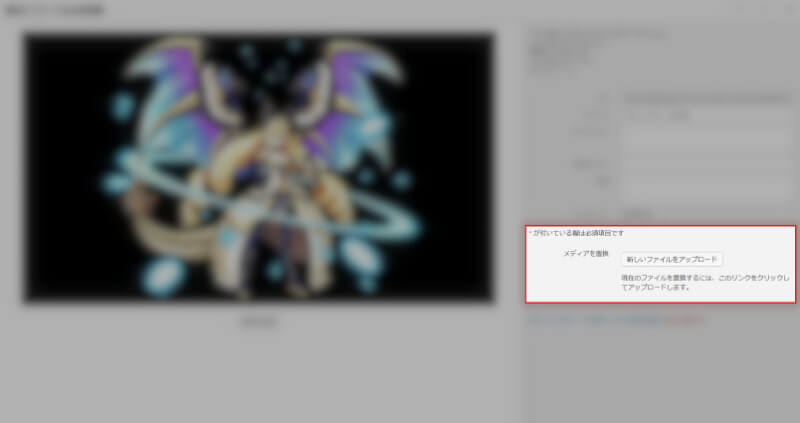
このように最初はなかった「メディアを置換」の項目が増えています
早速「新しいファイルをアップロード」をクリック
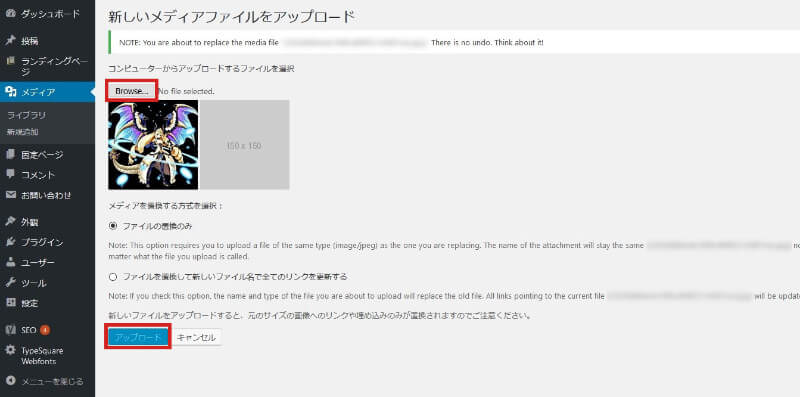
「Browse」ボタンをクリックして置き換えたい画像を選択します。
その後「ファイルの置き換え」のみにするのか、「ファイルを置き換える際に新しい名前」で更新するのか選択してください。
選択したものでよければ「アップロード」をクリックして変更を反映させましょう
まとめ
本当ならWordpressに初期状態から搭載されているといいような機能ですね。
面倒な手間を完全に省いてくれるので、特に数が多い場合の恩恵が大きいですね。
[aside type=”boader”]合わせて読みたい[kanren postid=93] [/aside]


![【限定ASMR特典付き】SAEKO: Giantess Dating Sim 【限定ASMR特典付き】SAEKO: Giantess Dating Sim [HYPER REAL]](http://img.dlsite.jp/resize/images2/work/doujin/RJ01350000/RJ01349037_img_main_300x300.jpg)
![Poppin'Park Harmony! ~音と笑顔のちいさな奇跡~ Poppin'Park Harmony! ~音と笑顔のちいさな奇跡~ [バンドリ!ASMR]](http://img.dlsite.jp/resize/images2/work/doujin/RJ01391000/RJ01390522_img_main_300x300.jpg)
![【サンドマッサージ/耳かき/添い寝】「あいりすミスティリア!」ASMR ラウラといっしょに猫島でのんびり水着デート【CV:羽鳥いち】 【サンドマッサージ/耳かき/添い寝】「あいりすミスティリア!」ASMR ラウラといっしょに猫島でのんびり水着デート【CV:羽鳥いち】 [電撃G's magazine]](http://img.dlsite.jp/resize/images2/work/doujin/RJ01397000/RJ01396890_img_main_300x300.jpg)
![かじょサポ~寝かしつけメイド~ かじょサポ~寝かしつけメイド~ [かじょサポ]](http://img.dlsite.jp/resize/images2/work/doujin/RJ01393000/RJ01392456_img_main_300x300.jpg)
![【CV.乾夏寧】関西弁彼女との2人暮らし【耳かき/お料理/読み聞かせ/お風呂/添い寝】 【CV.乾夏寧】関西弁彼女との2人暮らし【耳かき/お料理/読み聞かせ/お風呂/添い寝】 [STARS VOICE]](http://img.dlsite.jp/resize/images2/work/doujin/RJ01396000/RJ01395220_img_main_300x300.jpg)
![【CV:石見舞菜香】クラスで2番目に可愛い女の子に甘えられて癒やされる【クラにかASMR】 【CV:石見舞菜香】クラスで2番目に可愛い女の子に甘えられて癒やされる【クラにかASMR】 [角川スニーカー文庫]](http://img.dlsite.jp/resize/images2/work/doujin/RJ01379000/RJ01378165_img_main_300x300.jpg)
![【ASMR8時間】異世界喫茶ARUCANA【占い×サウンドヒーリング】 【ASMR8時間】異世界喫茶ARUCANA【占い×サウンドヒーリング】 [Majolica]](http://img.dlsite.jp/resize/images2/work/doujin/RJ01401000/RJ01400210_img_main_300x300.jpg)
![【義妹生活ASMR】綾瀬沙季 ~妹であり恋人でもあるダウナーJKに癒やされる生活~【CV:中島由貴】 【義妹生活ASMR】綾瀬沙季 ~妹であり恋人でもあるダウナーJKに癒やされる生活~【CV:中島由貴】 [MELLOW VOICE]](http://img.dlsite.jp/resize/images2/work/doujin/RJ01365000/RJ01364112_img_main_300x300.jpg)
![【義妹生活ASMR】綾瀬亜季子 ~再婚した清楚な妻と静かに愛を深める生活~【CV:上田麗奈】 【義妹生活ASMR】綾瀬亜季子 ~再婚した清楚な妻と静かに愛を深める生活~【CV:上田麗奈】 [MELLOW VOICE]](http://img.dlsite.jp/resize/images2/work/doujin/RJ01365000/RJ01364175_img_main_300x300.jpg)
![【耳かき&お風呂&添い寝】いっしょぐらし 〜甘えん坊彼女編〜【CV:福嶋晴菜】 【耳かき&お風呂&添い寝】いっしょぐらし 〜甘えん坊彼女編〜【CV:福嶋晴菜】 [じゅじゅっとウェルダン]](http://img.dlsite.jp/resize/images2/work/doujin/RJ01393000/RJ01392127_img_main_300x300.jpg)
![あまとろささやき神霊廟~疲れを癒やす神子様による十の説法~【CV.河瀬茉希】 あまとろささやき神霊廟~疲れを癒やす神子様による十の説法~【CV.河瀬茉希】 [アールグレイ]](http://img.dlsite.jp/resize/images2/work/doujin/RJ01379000/RJ01378349_img_main_300x300.jpg)
![【ブルーアーカイブ】カズサASMR~ただあなたを癒したくて~ 【ブルーアーカイブ】カズサASMR~ただあなたを癒したくて~ [Yostar]](http://img.dlsite.jp/resize/images2/work/doujin/RJ01324000/RJ01323001_img_main_300x300.jpg)
![【ブルーアーカイブ】ミヤコ(水着)ASMR~ふたりきりの島でおはようを。~ 【ブルーアーカイブ】ミヤコ(水着)ASMR~ふたりきりの島でおはようを。~ [Yostar]](http://img.dlsite.jp/resize/images2/work/doujin/RJ01230000/RJ01229288_img_main_300x300.jpg)
![【CV.篠原侑】山奥の神社と狐巫女【耳かき・シャンプー・添い寝】 【CV.篠原侑】山奥の神社と狐巫女【耳かき・シャンプー・添い寝】 [工画堂スタジオ]](http://img.dlsite.jp/resize/images2/work/doujin/RJ01358000/RJ01357205_img_main_300x300.jpg)
![暗黒女体調教師猿渡6 暗黒女体調教師猿渡6 [KG-HR]](http://img.dlsite.jp/resize/images2/work/doujin/RJ01402000/RJ01401638_img_main_300x300.jpg)
![【ブルーアーカイブ】カヨコASMR~穏やかで温かい距離感~ 【ブルーアーカイブ】カヨコASMR~穏やかで温かい距離感~ [Yostar]](http://img.dlsite.jp/resize/images2/work/doujin/RJ01145000/RJ01144225_img_main_300x300.jpg)
![【简体中文版】Poppin'Park Harmony! ~音乐与笑容的小小奇迹~ 【简体中文版】Poppin'Park Harmony! ~音乐与笑容的小小奇迹~ [バンドリ!ASMR]](http://img.dlsite.jp/resize/images2/work/doujin/RJ01399000/RJ01398593_img_main_300x300.jpg)
![竜王娘の耳責め♡求婚爪耳かき 竜王娘の耳責め♡求婚爪耳かき [SWEETHOLIQUE]](http://img.dlsite.jp/resize/images2/work/doujin/RJ01399000/RJ01398098_img_main_300x300.jpg)
![【ブルーアーカイブ】ユウカASMR~頑張るあなたのすぐそばに~ 【ブルーアーカイブ】ユウカASMR~頑張るあなたのすぐそばに~ [Yostar]](http://img.dlsite.jp/resize/images2/work/doujin/RJ404000/RJ403038_img_main_300x300.jpg)
![✅早期購入割引キャンペーン✅【CV.菱川花菜】ASMR爆熱少女の癒やし〜純情彼女の全力恋愛劇!〜 ✅早期購入割引キャンペーン✅【CV.菱川花菜】ASMR爆熱少女の癒やし〜純情彼女の全力恋愛劇!〜 [あまかけプラント]](http://img.dlsite.jp/resize/images2/work/doujin/RJ01399000/RJ01398433_img_main_300x300.jpg)
![【ブルーアーカイブ】ノアASMR~めげないあなたのすぐ横で~ 【ブルーアーカイブ】ノアASMR~めげないあなたのすぐ横で~ [Yostar]](http://img.dlsite.jp/resize/images2/work/doujin/RJ01230000/RJ01229253_img_main_300x300.jpg)
![お兄ちゃんはおしまい!33 お兄ちゃんはおしまい!33 [GRINP]](http://img.dlsite.jp/resize/images2/work/doujin/RJ01398000/RJ01397439_img_main_300x300.jpg)
![【ブルーアーカイブ】ヒナASMR~甘えられる優しいひと時~ 【ブルーアーカイブ】ヒナASMR~甘えられる優しいひと時~ [Yostar]](http://img.dlsite.jp/resize/images2/work/doujin/RJ01079000/RJ01078257_img_main_300x300.jpg)
![【2025年06月18日迄限定特典】二人きりの勉強会『もちろん、ご褒美はあまあま休憩タイム♪』~天然ゆるふわお姉ちゃん系家庭教師のご褒美お耳かき~【CV.芝崎典子】 【2025年06月18日迄限定特典】二人きりの勉強会『もちろん、ご褒美はあまあま休憩タイム♪』~天然ゆるふわお姉ちゃん系家庭教師のご褒美お耳かき~【CV.芝崎典子】 [RaRo]](http://img.dlsite.jp/resize/images2/work/doujin/RJ01391000/RJ01390093_img_main_300x300.jpg)
![幻想人形演舞 幻想人形演舞 [FocasLens]](http://img.dlsite.jp/resize/images2/work/doujin/RJ180000/RJ179146_img_main_300x300.jpg)
![幻想少女大戦コンプリートボックス 幻想少女大戦コンプリートボックス [さんぼん堂]](http://img.dlsite.jp/resize/images2/work/doujin/RJ269000/RJ268024_img_main_300x300.jpg)
![【ブルーアーカイブ】ミサキASMR~なんじ、健やかならざる時も~ 【ブルーアーカイブ】ミサキASMR~なんじ、健やかならざる時も~ [Yostar]](http://img.dlsite.jp/resize/images2/work/doujin/RJ01323000/RJ01322473_img_main_300x300.jpg)
![【CV.春花らん】イチャラブ癒され宅飲み~あなたのことが大好きな後輩ちゃん~ 【耳かき/囁き/全肯定ハグ/お風呂/添い寝】 【CV.春花らん】イチャラブ癒され宅飲み~あなたのことが大好きな後輩ちゃん~ 【耳かき/囁き/全肯定ハグ/お風呂/添い寝】 [STARS VOICE]](http://img.dlsite.jp/resize/images2/work/doujin/RJ01288000/RJ01287144_img_main_300x300.jpg)
![【寝落ちASMR17時間】今すぐ眠りたい君をとことん寝かしつける癒し娘。脳がとろけるとことん安眠詰め合わせ(リアル耳かき・マッサージ・囁き) 【寝落ちASMR17時間】今すぐ眠りたい君をとことん寝かしつける癒し娘。脳がとろけるとことん安眠詰め合わせ(リアル耳かき・マッサージ・囁き) [周防パトラ]](http://img.dlsite.jp/resize/images2/work/doujin/RJ01006000/RJ01005844_img_main_300x300.jpg)
![【CV.茅野愛衣】和み処 一番星~ふんわりお姉さん系仲居さんと心から癒される特別な一日~【耳かき・添い寝・歯磨き・ヘアカット】 【CV.茅野愛衣】和み処 一番星~ふんわりお姉さん系仲居さんと心から癒される特別な一日~【耳かき・添い寝・歯磨き・ヘアカット】 [Spica(スピカ)]](http://img.dlsite.jp/resize/images2/work/doujin/RJ01359000/RJ01358568_img_main_300x300.jpg)
![STRANGER SAGA -流れ者バッチとイスキエルドの野望- STRANGER SAGA -流れ者バッチとイスキエルドの野望- [レトロゲームの手応えとバランスを追求するデザイン工房]](http://img.dlsite.jp/resize/images2/work/doujin/RJ01376000/RJ01376000_img_main_300x300.jpg)